linux有桌面有的没桌面
我于1993年首次安装Linux。那时,您确实没有太多选择来安装操作系统。 在早期,许多人只是从别人那里复制一个正在运行的映像。 然后有人想到了一个精巧的主意,那就是创建Linux的“发行版”,使您可以自定义要安装的软件。 那就是Softlanding Linux系统(SLS),也是我对Linux的第一个介绍。
我的386 PC内存不足,但是足够了。 SLS 1.03需要2MB的内存才能运行,如果要编译程序,则需要4MB的内存。 如果要运行X Window系统,则需要多达8MB的内存。 我的电脑只有足够的内存来运行X。
随着我在命令行中长大,图形用户界面对我来说并不是必不可少的。 但这确实很方便。 我可以在不同的窗口中运行应用程序,并轻松地在任务之间切换。
从我第一次使用Linux进行实验起,我就迷上了。 从那以后,我一直在台式机上使用Linux。 与许多人一样,我在双引导配置下运行Linux已有一段时间,因此我可以跳回到MS-DOS和Windows来运行某些程序。 直到1998年,我终于大跌眼镜并全面使用Linux。
在过去的26年中,我目睹了Linux桌面的成熟。 在那段时间里,我还尝试了一种有趣的桌面环境组合,下面将通过Linux桌面的历史之旅进行分享。
X和窗口管理器
窗口管理器的X Window系统上运行。 X提供了图形用户界面的基本构建块,例如在屏幕上创建窗口以及提供键盘和鼠标输入。 就其本身而言,X并没有做太多事情。 为了使X图形环境有用,您需要一种方法来管理会话中的所有窗口。 这就是窗口管理器的所在。运行xterm或xclock之类的X程序会在窗口中打开该程序。 窗口管理器跟踪窗口并进行基本的内务处理,例如让您来回移动窗口并将其最小化。 其余的取决于您。 您可以在X开始时通过在〜/ .xinitrc文件中列出程序来启动程序,但通常情况下,您会从xterm运行新程序。1993年最常见的窗口管理器是TWM,可追溯到1988年。TWM非常简单,仅提供基本的窗口管理。
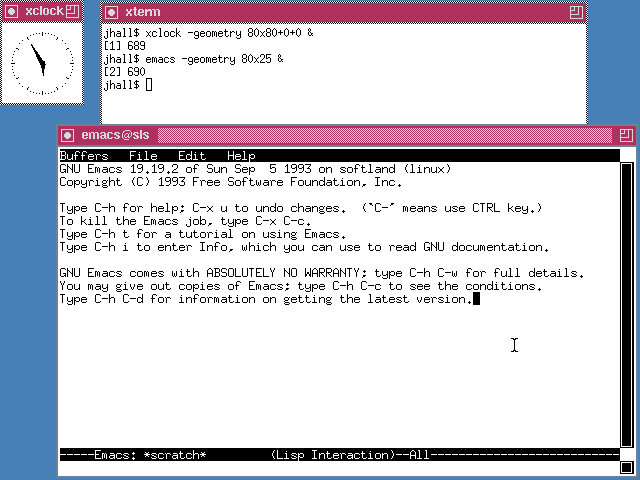
SLS 1.05上的TWM显示xterm,xclock和Emacs编辑器
另一个早期的窗口管理器是OpenLook虚拟窗口管理器(OLVWM)。 OpenLook是Sun Microsystems在1980年代开发的图形用户界面,后来又移植到其他Unix平台。 作为虚拟窗口管理器,OLVWM支持多个工作区。
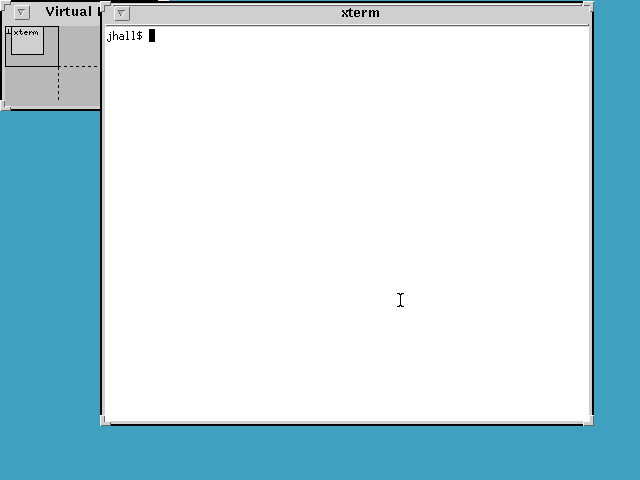
SLS 1.05上的OLVWM显示xterm和“虚拟工作区”选择器
当Linux开始流行时,其他人很快就可以创建具有更流畅性能和改进界面的新窗口管理器。 这些新的窗口管理器中的第一个是虚拟窗口管理器FVWM。 FVWM比TWM或OLVWM更具现代感。 但是我们还没有台式机。
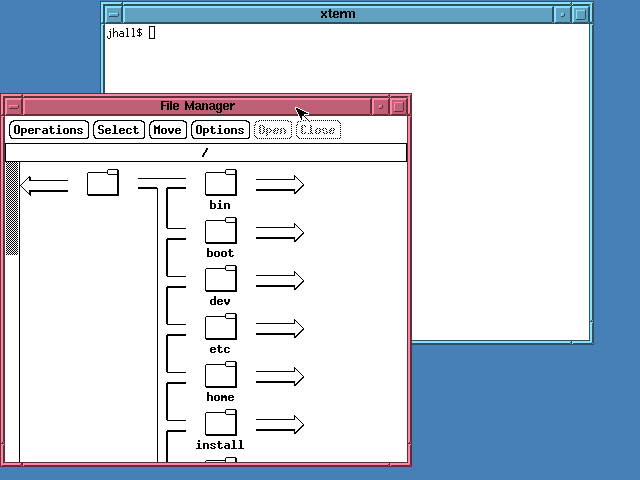
SLS 1.05上的FVWM显示xterm和文件管理器
在现代人看来,TWM和FVWM可能看起来很普通。 但重要的是要记住当时其他图形环境的外观。 Windows的当前版本看起来相当简单。 Windows版本1到版本3使用了称为程序管理器的普通启动器。
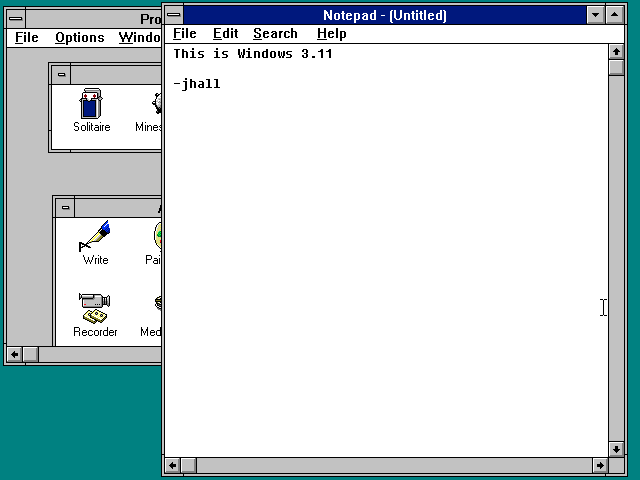
Windows 3.11显示程序管理器和记事本编辑器
1995年8月,Microsoft发布了Windows 95,并改变了现代PC桌面格局。 当然,我印象深刻。 我以为Windows 3.x笨拙,丑陋,但Windows 95却流畅,漂亮。 更重要的是,Windows 95是我们现在认为的台式机 。 新的桌面隐喻是向前迈出的一大步。 您可以在桌面上放置图标-实际上,Windows 95提供了两个默认的桌面图标,分别是“我的电脑”(用于打开文件管理器)和“回收站”(用于放置以后要删除的文件)。
但更重要的是,Windows 95桌面意味着集成 。 程序管理器不见了,取而代之的是屏幕底部的任务栏,您可以使用更简单的“开始”菜单启动新程序。 任务栏是多功能的,还通过一系列按钮和扩展坞显示您正在运行的程序,其中显示了时间,扬声器音量和其他简单控件。 您可以右键单击新桌面上的任何对象,Windows 95会为您提供一个上下文相关菜单,其中包含您可以执行的操作。

Windows 95显示记事本编辑器
与以前版本的Windows甚至其他Linux窗口管理器相比,Windows 95界面更加流畅并且易于使用。 值得一提的是,Linux开发人员创建了模仿Windows 95界面的FVWM新版本。 名为FVWM95的新窗口管理器仍不是桌面,但看起来非常漂亮。 新的任务栏使您可以使用“开始”菜单启动新的X程序。 任务栏还使用类似于Windows 95的按钮显示了正在运行的程序。
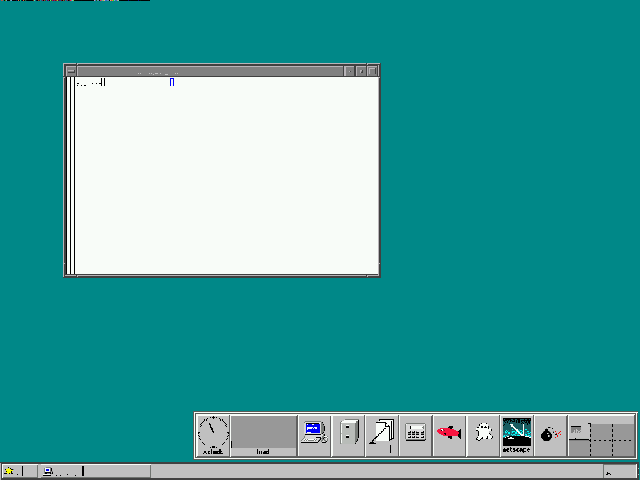
Red Hat Linux 5.2上的FVWM95显示xterm和带有xterm,文件管理器和其他程序图标的快速访问程序启动器
在FVWM95和其他窗口管理器正在改进的同时,核心问题仍然存在:Linux确实没有台式机。 它具有一组窗口管理器,仅此而已。 使用图形用户界面(GUI,几乎意味着它们是X应用程序)的Linux应用程序看起来都不同且工作方式也不同。 除了X Window System提供的简单的纯文本复制/粘贴功能外,您无法从一个应用程序复制和粘贴到另一个应用程序。 Linux真正需要的是在其GUI中完全重做以创建第一个桌面。
第一个Linux桌面
1996年,Matthias Ettrich受到X之下Linux应用程序不一致的困扰。他想使图形环境易于使用。 而且更重要的是,他希望将所有东西都集成在一起 -就像一个实际的桌面一样。
Matthias开始研究K桌面环境。 那是“ Kool”的K。 但是,KDE这个名称也意味着可以在“ Big Unix”世界中的标准通用桌面环境(CDE)上发挥作用。 尽管到了1996年,CDE看起来已经过时了。 CDE基于Motif小部件集,这与FVWM模仿的设计相同。 KDE 1.0于1998年7月完成,是对FVWM95等普通窗口管理器的绝对改进。
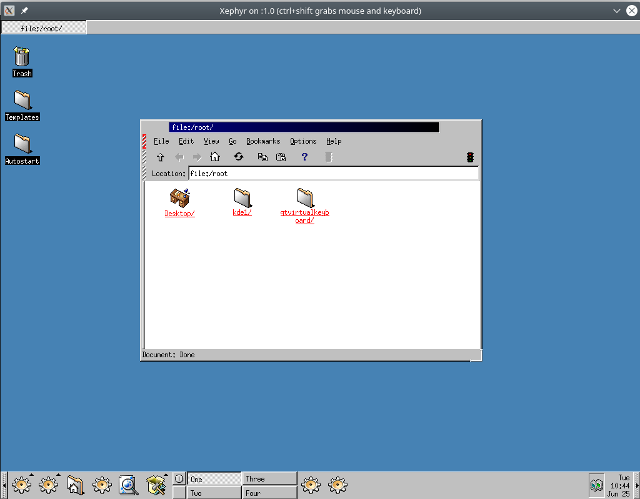
K Desktop Environment(KDE)版本1.0
图片来源:Paul Brown / KDE
对于Linux,KDE向前迈出了一大步。 最终,Linux有了一个具有应用程序集成和更现代的桌面图标的真实桌面。 KDE的设计与Windows 95并无不同。您可以在屏幕底部找到一个类似于Windows 95的“开始”菜单以及一些应用程序快捷方式的任务栏。 KDE还支持虚拟桌面,它们被巧妙地标记为一,二,三和四。 运行的应用程序通过屏幕顶部单独任务栏中的按钮表示。
但是并非所有人都对KDE感到满意。 为了从系统中提取GUI,KDE使用了Trolltech的Qt工具箱库。 不幸的是,Qt并未获得免费软件许可的分发。 Trolltech允许Qt在免费软件应用程序中免费使用,但收取了在商业或专有应用程序中使用的费用。 而且这种二分法与自由软件不符。 这给Linux发行版带来了问题:它们应该包括KDE吗? 还是默认使用较旧但免费的软件图形用户界面(例如FVWM)?
作为回应,Miguel de Icaza和Federico Mena于1997年开始在新的Linux桌面上工作。 这个新项目被称为GNOME,用于GNU网络对象模型环境。 GNOME旨在成为完全免费的软件,并使用了GIMP图像编辑器中的另一种工具箱(称为GTK)。 GTK实际上代表GIMP Tool Kit。 GNOME 1.0于1999年最终发布时,Linux具有另一个现代桌面环境。
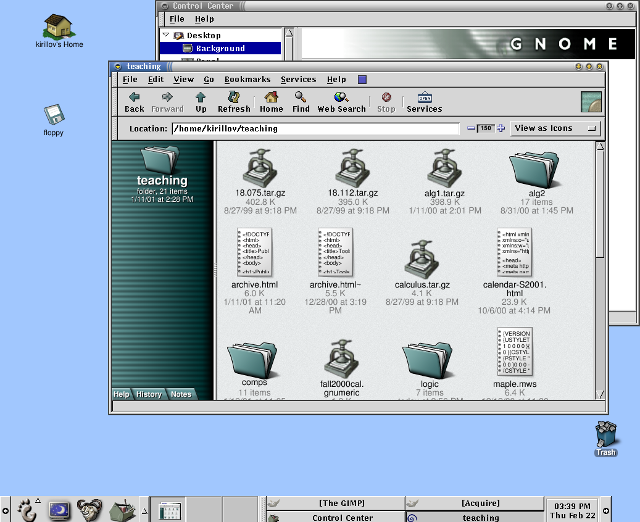
GNOME 1.0版
图片来源:GNOME文档项目
有两个适用于Linux的桌面环境虽然很棒,但是“ KDE与GNOME”的竞争仍持续了一段时间。 到1999年,奇趣科技以新的公共许可证Q公共许可证(QPL)重新发布了Qt库。 但是新许可证有其自己的包—-QPL仅适用于Qt在开源软件项目中的使用,不适用于商业项目。 因此,自由软件基金会认为QPL与GNU通用公共许可证(GNU GPL) 不兼容 。 在Trolltech在2000年根据GNU GPL版本2重新发布Qt库之前,该许可问题将一直存在。
随着时间的发展
Linux桌面继续成熟。 KDE和GNOME参加了一场友好的竞赛,该竞赛不仅增加了新功能,而且还交流了思想和观念。 到2004年,GNOME和KDE都取得了长足的进步,但用户界面仅发生了增量更改。
KDE 2和3继续依靠屏幕底部的任务栏概念,但是并入了用于运行应用程序的按钮。 KDE最明显的变化之一是添加了Konqueror浏览器,该浏览器首次出现在KDE 2中。
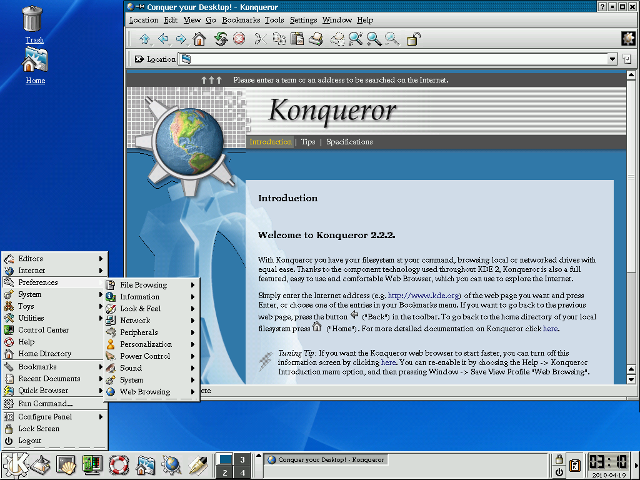
显示Konqueror浏览器的KDE 2.2.2(2001)
图片来源:Paul Brown / KDE
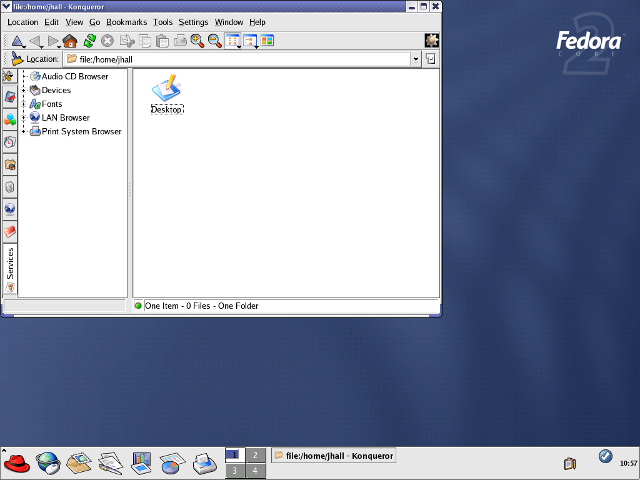
Fedora Core 2上的KDE 3.2.2(2004),显示Konqueror文件管理器(使用Fedora Core 2主题)
GNOME 2还使用任务栏概念,但将其分成两个部分:位于屏幕顶部的任务栏,用于启动应用程序和响应桌面警报;以及位于页面底部的任务栏,用于显示正在运行的应用程序。 我自己将两个任务栏称为“您可以做的事情”(顶部)和“您正在做的事情”(底部)。 除了简化的用户界面外,GNOME还添加了由Eazel开发的名为Nautilus的更新文件管理器。
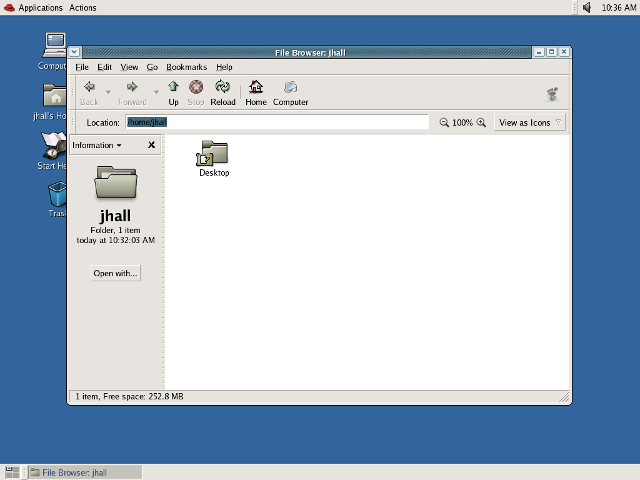
Fedora Core 2上的GNOME 2.6.0(2004),显示Nautilus文件管理器(使用Fedora Core 2主题)
随着时间的流逝,KDE和GNOME采取了不同的方法。 两者都提供了功能丰富,健壮且现代化的桌面环境,但是具有不同的用户界面目标。 2011年,GNOME和KDE处理桌面界面的方式之间存在重大偏差。 KDE 4.6(2011年1月)和KDE 4.7(2011年7月)提供了更传统的桌面隐喻,同时继续依赖于许多用户熟悉的任务栏概念。 当然,KDE可以看到很多变化,但是仍然保留了熟悉的外观。
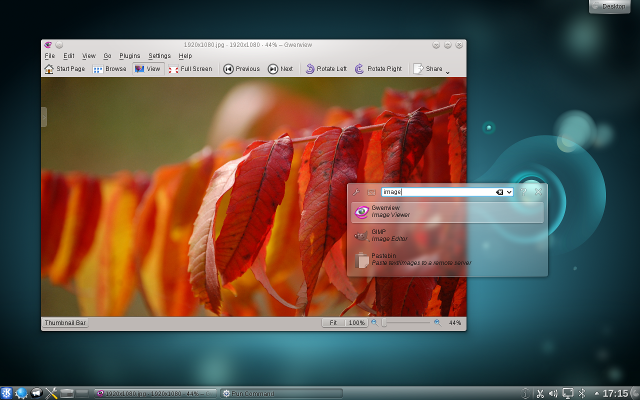
KDE 4.6显示了Gwenview图像查看器
图片来源:KDE
2011年,GNOME通过新的桌面概念彻底改变了齿轮。 GNOME 3旨在创建一个更简单,更简化的桌面体验,使用户可以专注于自己的工作。 任务栏消失了,取而代之的是屏幕顶部的黑色状态栏,其中包括音量和网络控件,显示了时间和电池状态,并允许用户通过重新设计的菜单启动新程序。
菜单是最戏剧性的变化。 单击“活动”菜单或将鼠标移到“活动”“热角”,会将所有打开的应用程序显示为单独的窗口。 用户还可以从概述中单击“应用程序”选项卡以启动新程序。 概述还提供了集成的搜索功能。
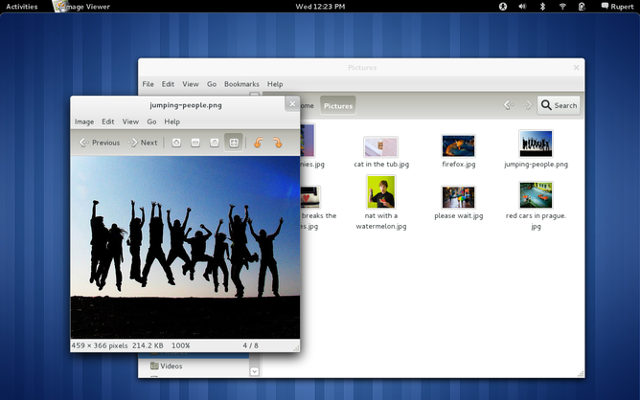
GNOME 3.0显示了GNOME Pictures应用程序
图片来源:GNOME

GNOME 3.0显示活动概述
图片来源:GNOME
您选择的台式机
拥有两个适用于Linux的桌面意味着用户有很多选择。 有些人喜欢KDE,而另一些人喜欢GNOME。 没关系。 选择最适合您的桌面。
可以肯定的是,KDE和GNOME都有粉丝和批评者。 例如,GNOME放弃任务栏以支持“活动概述”而受到了很多批评。 也许最著名的评论家是Linus Torvalds,他在2011年大声斥责并放弃了新的GNOME,将其视为“不合常理的混乱”,然后在两年后返回 GNOME。
其他人也对GNOME 3提出了类似的批评,以至于有些开发人员分叉GNOME 2源代码来创建MATE桌面。 MATE(代表MATE高级传统环境)延续了GNOME 2的传统任务栏界面。
无论如何,毫无疑问,当今两个最受欢迎的Linux桌面是KDE和GNOME。 它们的当前版本非常成熟,并且具有很多功能。 KDE 5.16(2019)和GNOME 3.32(2019)都试图简化和简化Linux桌面体验,但是方式有所不同。 GNOME 3.32继续致力于使外观最小化,删除所有分散用户注意力的用户界面元素,以便用户可以专注于其应用程序和工作。 KDE 5.16在任务栏上采用了更为熟悉的方法,但是增加了其他视觉上的改进和改进,尤其是围绕改进的小部件处理和图标。
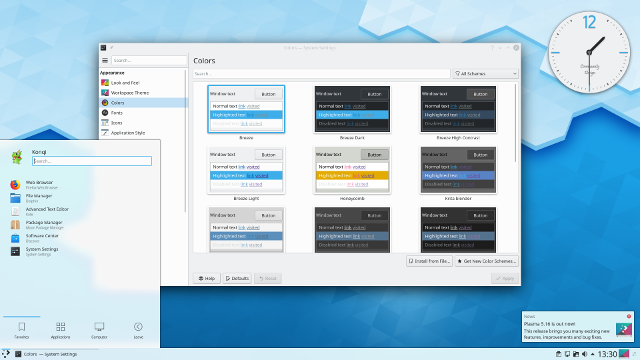
KDE 5.16等离子
图片来源:KDE

GNOME 3.32
图片来源:GNOME
同时,您不会完全失去兼容性。 每个主要的Linux发行版都提供兼容性库,因此您可以在运行GNOME时从KDE运行应用程序。 当您真正想使用的应用程序是为其他桌面环境编写的时,这非常有用。 您可以在GNOME上运行KDE应用程序,反之亦然。
我认为这种情况不会很快改变。 我认为这是一件好事。 KDE和GNOME之间的良性竞争使这两个阵营的开发人员都可以突破极限。 无论您使用KDE还是GNOME,您都将拥有一个集成度很高的现代化桌面。 最重要的是,这意味着Linux在自由软件中具有最佳功能:选择。
翻译自: https://opensource.com/article/19/8/how-linux-desktop-grown
linux有桌面有的没桌面







 本文介绍了Linux桌面环境从无到有的发展历程,从早期的TWM、OLVWM到FVWM,再到KDE和GNOME的诞生。随着时间推移,Linux桌面逐渐成熟,提供了丰富的功能和现代化的用户体验。尽管KDE和GNOME在设计理念上有所差异,但它们的良性竞争推动了Linux桌面环境的不断进步和创新。
本文介绍了Linux桌面环境从无到有的发展历程,从早期的TWM、OLVWM到FVWM,再到KDE和GNOME的诞生。随着时间推移,Linux桌面逐渐成熟,提供了丰富的功能和现代化的用户体验。尽管KDE和GNOME在设计理念上有所差异,但它们的良性竞争推动了Linux桌面环境的不断进步和创新。














 90
90

 被折叠的 条评论
为什么被折叠?
被折叠的 条评论
为什么被折叠?








